Shaxda tusmada
Tababarku wuxuu muujinayaa dhowr siyaabood oo fudud oo loo geli karo xabbada Excel. Waxaan sidoo kale wadaagi doonaa qaar ka mid ah talooyinka ku saabsan sida degdegga ah loogu koobiyo rasaasta unugyada kale oo aan u samayno liisaskaaga caada ah.
Microsoft Excel waxay ugu horrayn ku saabsan tahay tirooyinka. Laakiin sidoo kale waxaa loo isticmaalaa in lagu shaqeeyo xogta qoraalka sida liisaska la qabanayo, looxyada wargelinta, socodka shaqada, iyo wixii la mid ah. Xaaladdan oo kale soo bandhigida macluumaadka si sax ah runtii waa muhiim. Waxa ugu fiican ee aad samayn karto si aad liisaskaaga ama tillaabooyinkaaga uga dhigto mid sahlan in la akhriyo waa in aad isticmaasho dhibcood.
Akhbaarta xun waxay tahay Excel ma bixiyo muuqaal la dhisay oo loogu talagalay liisaska bulleted sida inta badan processor-yada word-ka oo ay ku jiraan Microsoft Word samee Laakin taasi macnaheedu maahan in aysan jirin hab lagu geli karo dhibco rasaas ah gudaha Excel. Dhab ahaantii, waxaa jira ugu yaraan 8 siyaabood oo kala duwan, casharradanna dhammaantood wuu wada dhan yahay!
Sida loo geliyo dhibcaha xabagta ee Excel iyadoo la adeegsanayo furayaasha keyboard-ka
Qaabka ugu dhakhsaha badan Calaamadda xabadda geli unug waa tan: dooro unugga oo taabo mid ka mid ah isku-dhafkan soo socda adigoo isticmaalaya furaha nambarka ee kumbuyuutarkaaga.
● Alt + 7 ama Alt + 0149 si aad u geliso xabad adag
> 0>Marka calaamadda rasaasta la geliyo unugga, waxaad u jiidi kartaa gacanta buuxinta koobiyiee unugyada ku xiga: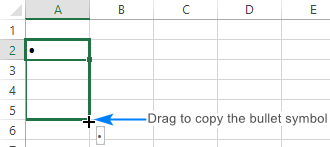 >Si aad ugu celiso dhibcaha rasaastagudaha unugyada aan ku xigin, dooro unug leh calaamadda rasaasta oo taabo Ctrl + C si aad u koobiyeyso, ka dib dooro unug kale oo aad rabto in aad rasaasta yeelato oo tabo Ctrl + V si aad u dhejiso summad la guuriyay.
>Si aad ugu celiso dhibcaha rasaastagudaha unugyada aan ku xigin, dooro unug leh calaamadda rasaasta oo taabo Ctrl + C si aad u koobiyeyso, ka dib dooro unug kale oo aad rabto in aad rasaasta yeelato oo tabo Ctrl + V si aad u dhejiso summad la guuriyay.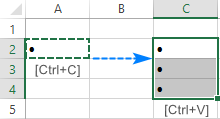
Si aad ugu darto dhibcood oo badan isla unugga , geli xabbadda ugu horreysa, ku dhufo Alt + Geli si aad u samayso xariiqda, ka dibna taabo mid ka mid ah kuwa sare isku darka muhiimka ah mar kale si loo geliyo xabbad labaad. Natiijadu waxay tahay, waxaad ku yeelan doontaa dhammaan liiska xabbadaha hal unug sida ku cad shaashadda hoose: 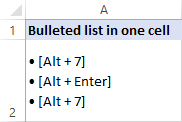 > Talooyin iyo qoraallo:
> Talooyin iyo qoraallo:
- >
- Haddii aad isticmaalayso laptop aan lahayn Hayso lambarka , waxaad shidi kartaa Num Lock si aad ugu daydaan furaha lambarrada. Inta badan Laptop-yada, tan waxa lagu samayn karaa adigoo riixaya Shift + Num Lock ama Fn + Num Lock .
- Si aad ugu darto calaamadda rasaasta unug ay ay hore ugu jirtay qoraal , laba jeer dhagsii unugga. Si aad u geliso qaabka Edit-ka, dhig cursor meesha aad rabto inaad geliso xabadda, ka dibna taabo Alt + 7 ama Alt + 9 , waxaad tidhaahdaa inaad tiriso liis gaar ah, way fududahay in la sameeyo haddii alaabtu tahay qoraal caadi ah. Xaaladdan oo kale, waxaad ku dhejin kartaa xabadood oo gooni ah , toosi si sax ah, oo ka saar xudduudaha u dhexeeya labada tiir.
Sida dhibcaha rasaasta loogu daro Excel adoo isticmaalaya calaamad menuisku darka, halkan waxaa ah hab kale oo fudud oo degdeg ah oo aad ku geliso xabada gudaha Excel: > - Dooro unug aad rabto inaad ku darto barta rasaasta
> Insert tab , gudaha Calaamadaha kooxda, guji Astaanta . 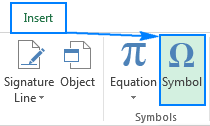 > 15>
> 15> - Ikhtiyaar ahaan, dooro font aad dooratay sanduuqa Font . Ama, raac (qoraal caadi ah) ikhtiraaceed
- Dooro calaamadda aad jeceshahay inaad u adeegsato liiskaaga la xardhay oo dhagsii Geli .
- Xir Calaamadda sanduuqa wada-hadalka. La sameeyay!
>
>> 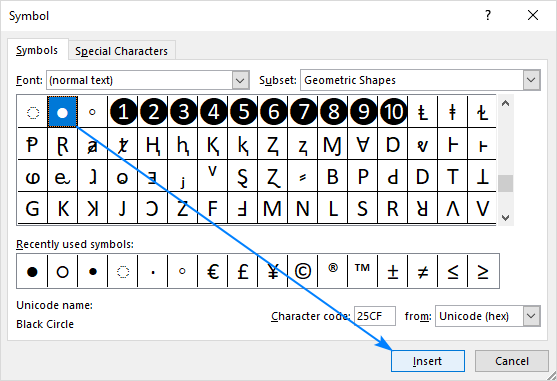 >Haddii ay kugu adagtahay inaad hesho summada xabbadda calamadaha kale, ku qor mid ka mid ah koodka soo socda gudaha Ceebka xarfaha sanduuqa: > 20>
>Haddii ay kugu adagtahay inaad hesho summada xabbadda calamadaha kale, ku qor mid ka mid ah koodka soo socda gudaha Ceebka xarfaha sanduuqa: > 20> Astaanta Xabadda > Koodhka ● 25Cf ◦ 25E6 > 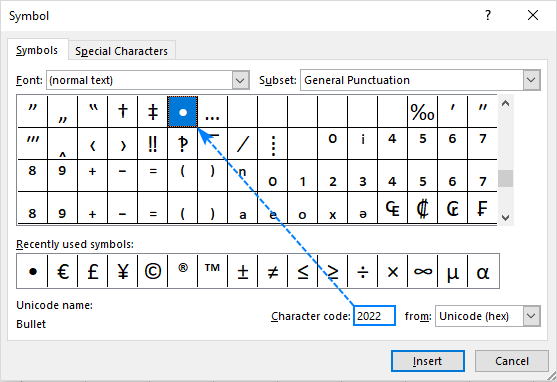
Talo. Haddii aad jeceshahay inaad geliso dhowr xabbadood gudaha isla unugga , sida ugu dhakhsaha badan waa tan: dooro calaamadda la rabo, oo dhagsii badhanka Insert dhowr jeer. Geli cursor inta u dhaxaysa calaamadaha koowaad iyo labaad oo ku dhufo Alt + Geli si aad ugu dhaqaaqdo xabbadda labaad xariiq cusub. Kadib samee si la mid ah xabadaha xiga: 
Ka soo guuri liis bulleted Word
haddii aad hore ugu abuurtay liis rasaas ah Microsoft Word ama erey kalebarnaamijka, si fudud ayaad halkaas ugu wareejin kartaa Excel.
Si fudud, dooro liiskaaga bulleted ee Word oo tabo Ctrl + C si aad u koobiyeyso. Kadib samee mid ka mid ah kuwan soo socda:
- Si aad u geliso liiska oo dhan hal unug , laba jeer dhagsii unugga, oo taabo Ctrl + V .
- Si aad shayyada liiska u geliso unugyada kala saara ,guji unugga meesha aad rabto in shayga ugu horreeya ka soo baxo oo taabo Ctrl + V iyadoo la isticmaalayo qaacido
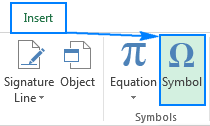 > 15>
> 15> 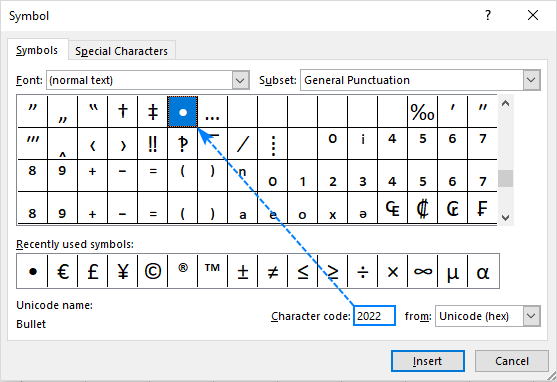
Talo. Haddii aad jeceshahay inaad geliso dhowr xabbadood gudaha isla unugga , sida ugu dhakhsaha badan waa tan: dooro calaamadda la rabo, oo dhagsii badhanka Insert dhowr jeer. Geli cursor inta u dhaxaysa calaamadaha koowaad iyo labaad oo ku dhufo Alt + Geli si aad ugu dhaqaaqdo xabbadda labaad xariiq cusub. Kadib samee si la mid ah xabadaha xiga: 
Ka soo guuri liis bulleted Word
haddii aad hore ugu abuurtay liis rasaas ah Microsoft Word ama erey kalebarnaamijka, si fudud ayaad halkaas ugu wareejin kartaa Excel.
Si fudud, dooro liiskaaga bulleted ee Word oo tabo Ctrl + C si aad u koobiyeyso. Kadib samee mid ka mid ah kuwan soo socda:
- Si aad u geliso liiska oo dhan hal unug , laba jeer dhagsii unugga, oo taabo Ctrl + V .
- Si aad shayyada liiska u geliso unugyada kala saara ,guji unugga meesha aad rabto in shayga ugu horreeya ka soo baxo oo taabo Ctrl + V iyadoo la isticmaalayo qaacido
Xaaladaha marka aad rabto inaad xabbadaha geliso unugyo badan markiiba, shaqada CHAR waxa laga yaabaa inay ku caawiso. Waxay soo celin kartaa xaraf gaar ah oo ku salaysan jilaha uu isticmaalay kombayutarkaagu. Daaqadaha, lambarka xarafka ee xabbad wareeg ah oo buuxsantay waa 149, markaa qaacidadu waxay u socotaa sidan soo socota:
=CHAR(149)
Si aad rasaas ugu darto unugyo badan hal mar, samee tillaabooyinkan:
- >
- Dooro dhammaan unugyada meesha aad rabto inaad geliso dhibcaha rasaasta >Ku qor qaaciidadan barta qaaciddada:
=CHAR(149) >Riix Ctrl + Geli si aad u geliso qaacidooyinka dhammaan unugyada la doortay. 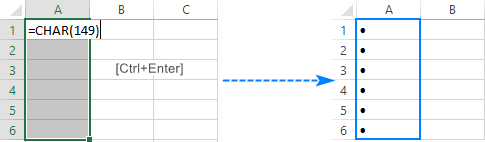 >
>Iyadoo shayga ugu horreeya ee A2, qaacidada B2 ay u qaabaysan tahay:
> =CHAR(149)&" "&A20>Hadda, jiid qaacidada ilaaunugga ugu dambeeya ee xogta leh, iyo liiskaaga la bulleted waa diyaar: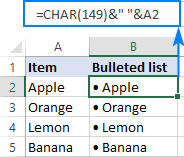
Talo. Haddii aad doorbidi lahayd in aad lahaato liiskaaga xabo sida qiyamka , ma aha qaacidooyinka, hagaajinta tani waa arrin ilbiriqsiyo ah: dooro shayada rasaasta leh (unugyada formula), taabo Ctrl + C si aad u koobiyeyso, midig-guji Unugyada la xushay, ka dibna dhagsii Paste Special > Qiimaha .
Sida loo dhigo dhibcaha xabagta ee Excel iyadoo la adeegsanayo far gaar ah
>In Microsoft Excel, waxaa jira dhowr farood oo leh calaamado rasaas fiican, tusaale. Wingdingsiyo Webdings. Laakin quruxda dhabta ah ee habkani waa in uu kuu ogolaado in aad si toos ah ugu qorto xarfaha xabada unug. Waa kuwan waxa aad samayso:- >
- Dooro unugga meesha aad rabto inaad dhigto barta rasaasta
- Taabka Home , ee Font kooxda, u beddel xarafka Wingdings .
- Ku qor xaraf yar oo "l" si aad u geliso xabbad goobaabin oo buuxsantay (●) ama "n" si aad ugu darto dhibic xabbad labajibbaaran (■) ama xaraf kale oo ka muuqda sawirka hoose:
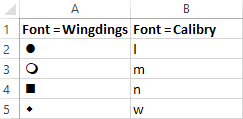 > >>>
> >>> - Riix Ctrl + 1 ama midig-guji unugyada la doortay oo dooro Format Cells… macnaha guud menu.
- Taabka Lambarka , ee hoos yimaada Qaybta , dooro Custom . >
- ee Nooca sanduuqa, geli mid ka mid ah koodka soo socda adigoon calaamado xigasho lahayn:
- "● @" (xabado adag) - taabo Alt + 7 ee furaha lambarada, ku qor meel bannaan, ka dibna ku qor @ sidii meel-haye qoraal ah .
- "○ @" (xabado aan buuxin) - taabo Alt + 9 ee furaha lambarada, geli meel bannaan, oo ku qor @ character.
- Guji OK .
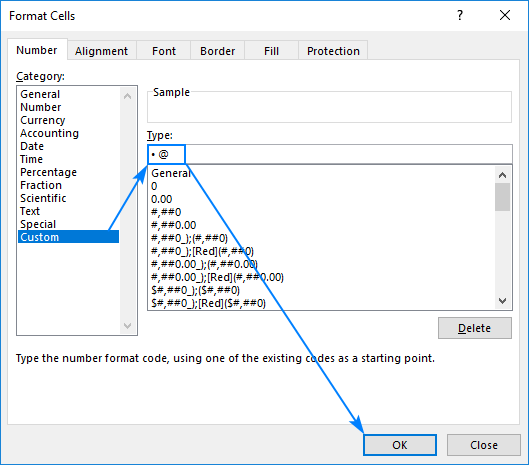
- Tag Insert tab, Text group, oo dhagsii QoraalkaSanduuqa badhanka:
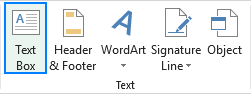 >> 15>> Waraaqda shaqada, guji meesha aad rabto inaad haysato sanduuqa qoraalka oo u jiid cabbirka la rabo.
>> 15>> Waraaqda shaqada, guji meesha aad rabto inaad haysato sanduuqa qoraalka oo u jiid cabbirka la rabo. Talo. Si sanduuqa qoraalku u ekaado mid nadiif ah, qabo furaha Alt marka aad jiidanayso si aad u waafajiso cidhifyada sanduuqa qoraalka iyo xuduudaha gacanta
> >Ku qor liiska shayada ku jira sanduuqa qoraalka. > 14> Dooro xariiqyada aad rabto inaad u beddesho dhibcaha rasaasta, midig-guji iyaga, ka dibna dhagsii falaarta yar ee ku xigta Bullets : - Hadda, waad qaadan kartaa doorashadaada mid kasta oo ka mid ah dhibcaha rasaasta dib loo qeexay. Markaad dul rogto noocyada kala duwan ee rasaasta, Excel wuxuu ku tusi doonaa horudhac sanduuqa qoraalka ah. Waxa kale oo aad samayn kartaa nooca rasaastaada adiga oo gujinaya Bullets and Numbering… > Habee . >
- Tag Geli tab > Sawirro koox oo guji SmartArt .
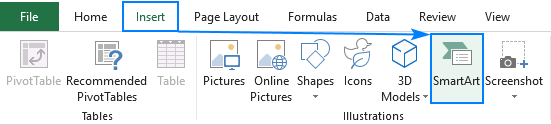
- Hoos Qaybaha , dooro List , dhagsii garaafyada aad rabto inaad ku darto, oo dhagsii OK . Tusaalahan, waxaan isticmaaleynaa Liiska Xabadda Toosan .
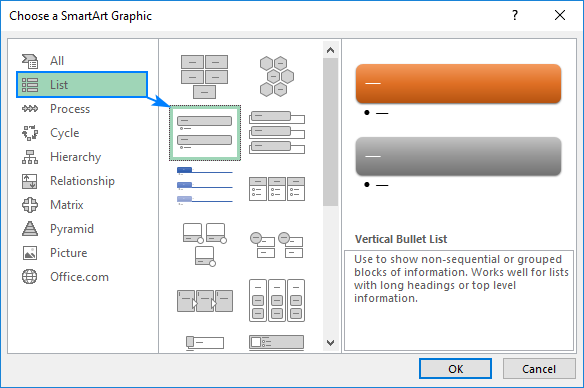 > >
> > - Marka la doorto garaafyada SmartArt, ku qor kaagaku tax shayga ku jira shayga qoraalka, Excel waxa uu si toos ah ugu dari doonaa xabadaha marka aad qorto:
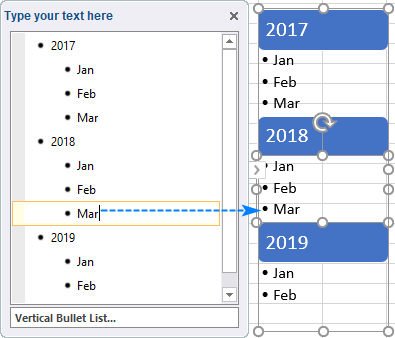 > >
> > - Markaad dhammayso, u beddel SmartArt Tools tabs oo samee liiskaaga rasaasta adiga oo ku ciyaaraya agagaarka midabada, qaabaynta, qaabka iyo saamaynta qoraalka, iwm.
Waxaad geli kartaa xitaa calaamado rasaas ah adiga oo isticmaalaya shaqada CHAR. Ujeedadu waxay tahay in kiiboodhka caadiga ahi ay leeyihiin oo kaliya ilaa 100 furayaal halka far kastaa ka kooban tahay 256 xaraf, taasoo la macno ah in ka badan kala badh xarfahaas aan si toos ah looga soo gelin kiiboodhka
>Fadlan xasuusnoow, si aad u samayso dhibcaha rasaasta lagu muujiyay Sawirka hoose, farta unugyada qaacidada waa in lagu dejiyaa Wingdings :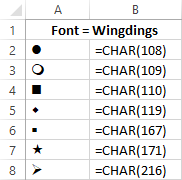 >Samee qaab gaar ah oo rasaas ahdhibcood
>Samee qaab gaar ah oo rasaas ahdhibcood Haddii aad rabto in aad dhibka ka ilaaliso gelinta calaamadaha xabadda unug kasta marar badan, samee qaab nambar gaar ah kaas oo si toos ah u gelin doona dhibcaha xabagta ee Excel.
Dooro unug ama unugyo kala duwan oo aad rabto inaad ku darto rasaas, oo samee kuwan soo socda:
>- >
Iminkana, mar kasta oo aad rabto inaad ku darto dhibcaha xabagta ee Excel, dooro unugyada bartilmaameedka ah, fur Format Cells dialog, dooro qaabka nambarada gaarka ah ee aan sameynay hadda uun la sameeyay, oo guji OK si aad ugu dabaqdo unugyada la doortay. Waxa kale oo aad nuqul ka samayn kartaa qaabkan qaabka caadiga ah adiga oo isticmaalaya rinjiilaha qaabka Excel.
Geli dhibcooyinka xabada sanduuqa qoraalka
Haddii aadan dhib ku qabin isticmaalka sanduuqyada qoraalka ee xaashida shaqada, markaa waxaad Waxaan yeelan doonaa hab toos ah oo aad ku dhejiso rasaasta Excel. Waa kan sida:
>- >
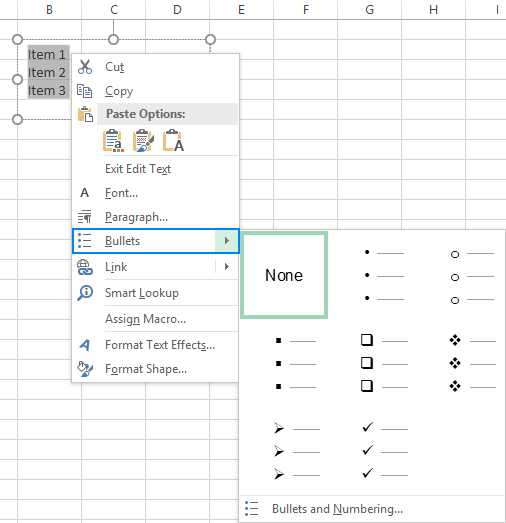 > 15>
> 15> 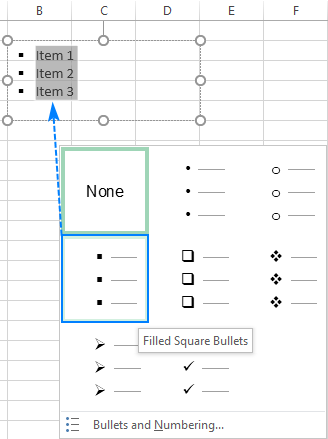
Sida loo sameeyo dhibcaha xabagta ee Excel iyadoo la adeegsanayo SmartArt
>Qeybta ugu fiican ayaa loo keydiyay tan ugu dambeysa :) Haddii aad raadinayso wax hal abuur leh oo faahfaahsan, isticmaal qaabka SmartArt ee laga heli karo Excel 2007, 2010, 2013 iyo 2016.- >
Si aan ku siiyo fikrado, halkan waxaa ah xulashooyinka aan isticmaalay si aan u qurxiyo liistada xaraashka ah ee Excel: 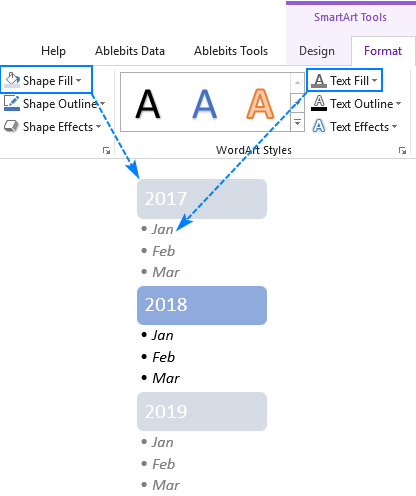
Kuwani waa hababka aan ogahay in aad geliso dhibcaha xabagta ee Excel. Haddii qof uu yaqaan farsamo ka wanaagsan, fadlan ku wadaag faallooyinka. Waxaan kaaga mahadcelinayaa inaad akhriday waxaana rajeynayaa inaan kugu arko blog-keena toddobaadka soo socda!

